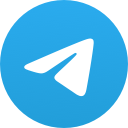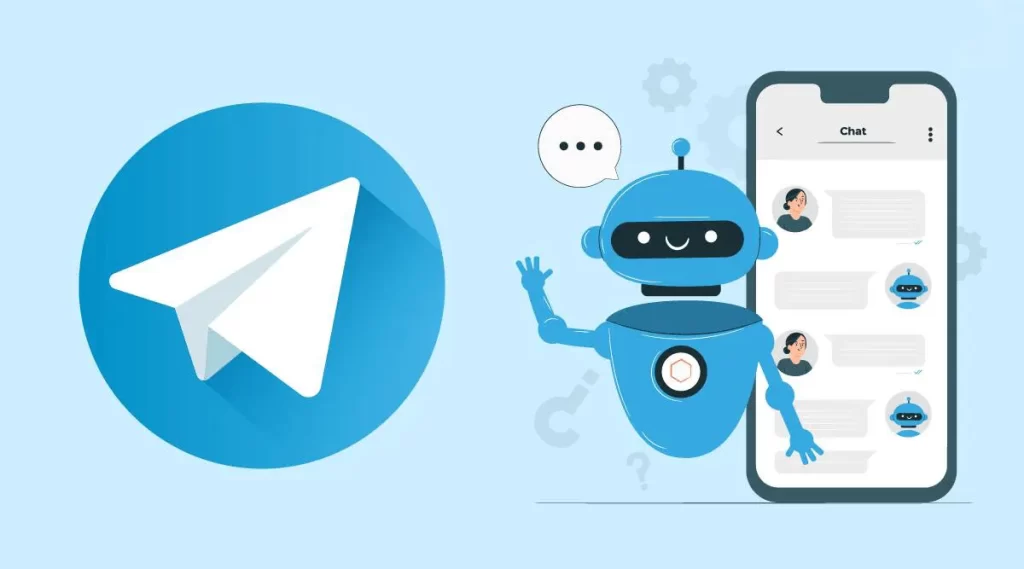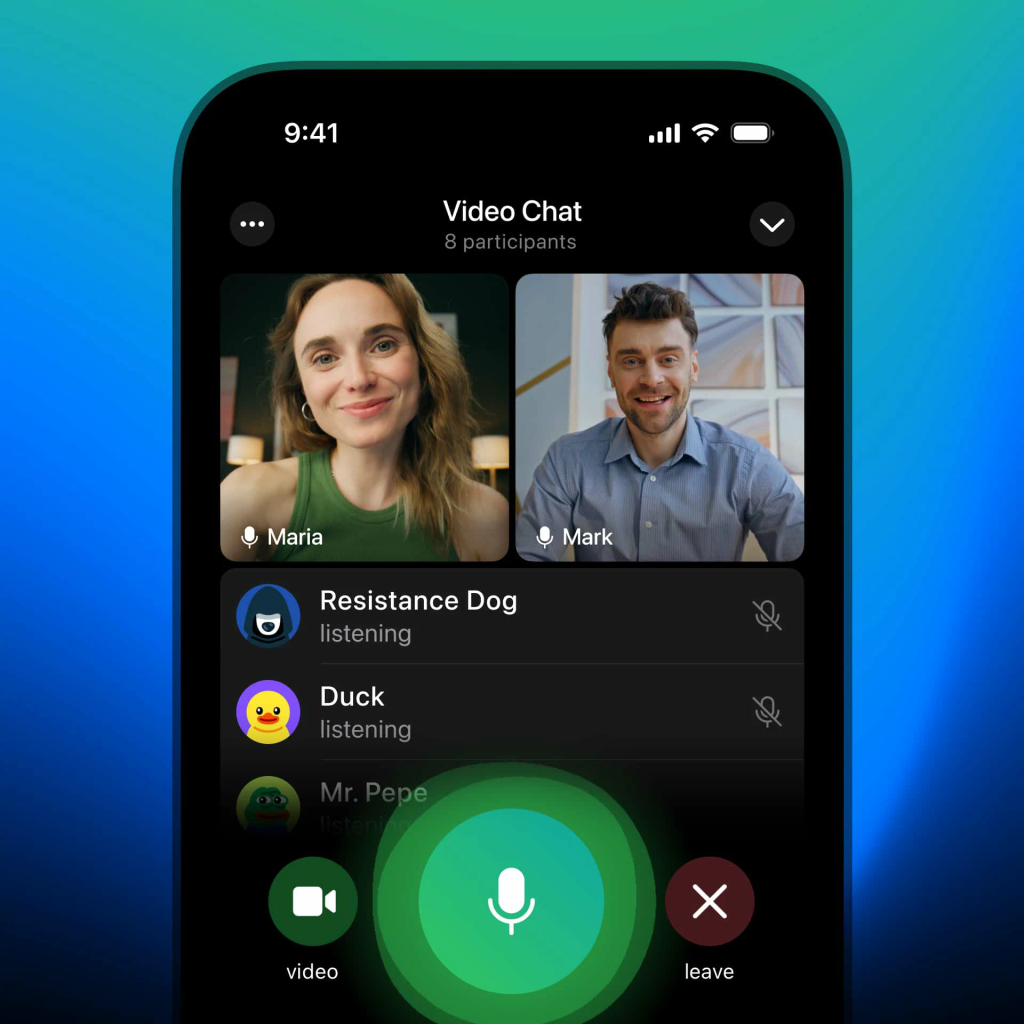Telegram2.0如何调整链接预览、名称颜色等?
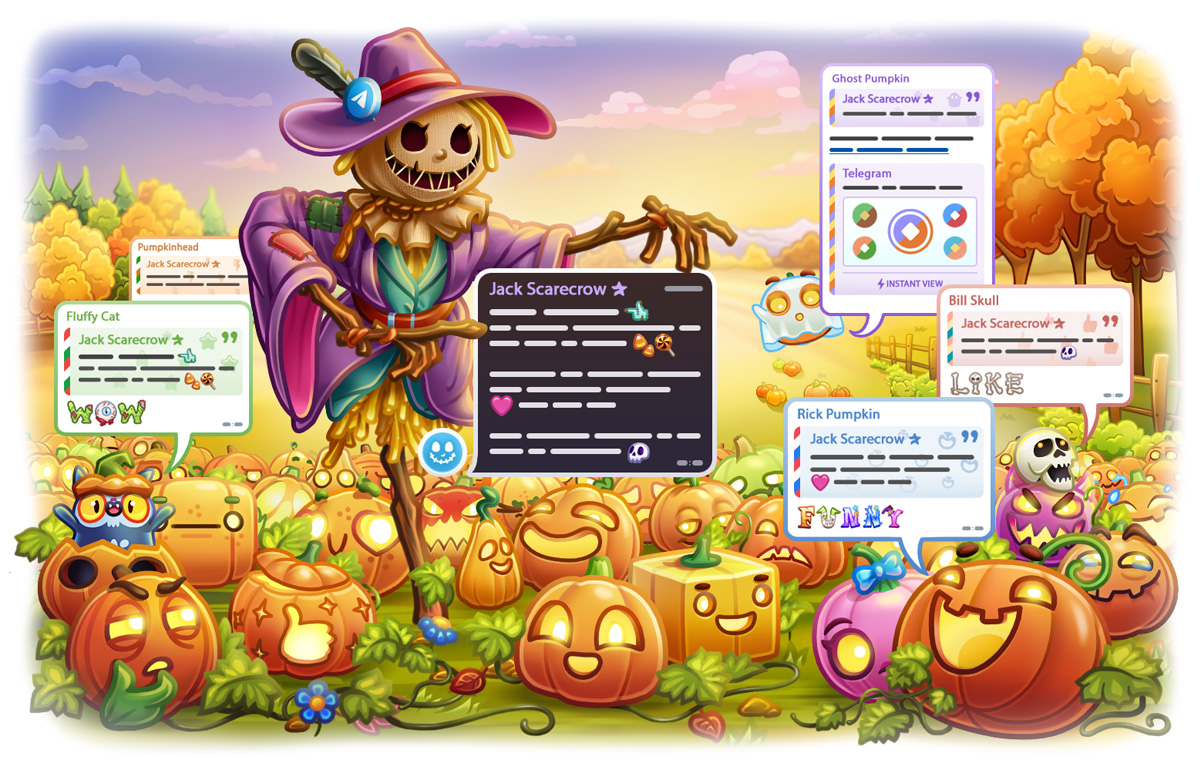
telegram 2.0 的更新让您可以在回复时引用消息的特定部分、将您的回复发送到其他聊天、为任何文本添加引用格式、配置链接预览、为您的帐户选择颜色等等。
回复 革命
Telegram 早在2015 年就率先推出了回复功能,首次让人们能够以直观的方式跟踪聊天中的复杂对话。其他消息应用程序也采用了 Telegram 的标准 – 如今,我们正在进一步突破界限。
现在,用户可以引用任何消息中的特定部分,使他们的回复 100% 准确。点击引文会以精美的动画将焦点集中在原始消息中的确切位置。
要引用某条消息,请点击(在 iOS 上,按住)该消息,然后按住并拖动以选择文本并选择“引用”
从telegram 2.0 开始,回复也可以发送到其他聊天– 以防您想私下回复或将讨论移至其他群组或频道。如果您被允许访问,点击另一个聊天的回复会在原始聊天中打开该消息。
要在其他聊天中回复,请点击输入栏上方的回复栏,选择“在另一个聊天中回复”,然后选择要发送的位置。
引文格式
除了直接引用他人的内容外,您还可以为任何文本添加引用格式,包括一次回复中的多个引用。
telegram还改进了上下文菜单,使格式选项更易于访问。
可调整的链接预览
2015 年,Telegram 也是第一个添加详细链接预览的消息应用程序,显示页面的标题、描述和媒体。
此次更新让您能够以前所未有的方式控制邮件中的链接预览。您可以更改媒体的大小,选择预览显示在邮件上方还是下方,以及选择要预览哪个链接(如果有多个)。
由于现在可以点击预览区域的任意位置,打开链接变得更加容易。
回复、转发和链接设置
无论您在转发消息时进行回复、在回复中包含链接或同时执行这三项操作,现在都可以使用菜单中的新选项卡访问所有设置。
帐户颜色
使用 Telegram Premium,您可以通过为您的帐户选择颜色或颜色组合来进一步定制您的帐户。
这会改变您在所有群组中的名字颜色、您发送的任何链接以及对您消息的回复。
此外,您还可以选择一个图标作为图案,当其他人引用或回复您时,在您的消息后面创建一个独特的背景。
要在 Android 上设置帐户颜色,请转到设置 > 聊天设置 > 更改名称颜色。在 iOS 上,请转到设置 > 外观 > 您的姓名颜色
这些设置也适用于已提升至5 级或更高级别的频道。
故事改进
现在,您可以通过故事快进和快退视频 – 只需按住屏幕,然后向右或向左滑动即可。
为了拍出更好、更明亮的自拍照,您可以使用前置闪光灯– 并可灵活设置温度和强度。
要调整闪光灯的温度和强度,请在使用前置摄像头拍摄故事时按住 雷电 图标。
首次打开故事会显示一个快速教程,涵盖其基本的浏览手势。
今次就分享到这里,下次有新发现再分享,再见!
telegram如何调整帐户颜色?
使用 Telegram Premium,您可以通过为您的帐户选择颜色或颜色组合来进一步定制您的帐户。这会改变您在所有群组中的名字颜色、您发送的任何链接以及对您消息的回复。此外,您还可以选择一个图标作为图案,当其他人引用或回复您时,在您的消息后面创建一个独特的背景。要在 Android 上设置帐户颜色,请转到设置 > 聊天设置 > 更改名称颜色。在 iOS 上,请转到设置 > 外观 > 您的姓名颜色这些设置也适用于已提升至5 级或更高级别的频道。telegram如何调整的链接预览?
2015 年,Telegram 也是第一个添加详细链接预览的消息应用程序,显示页面的标题、描述和媒体。此次更新让您能够以前所未有的方式控制邮件中的链接预览。您可以更改媒体的大小,选择预览显示在邮件上方还是下方,以及选择要预览哪个链接(如果有多个)。